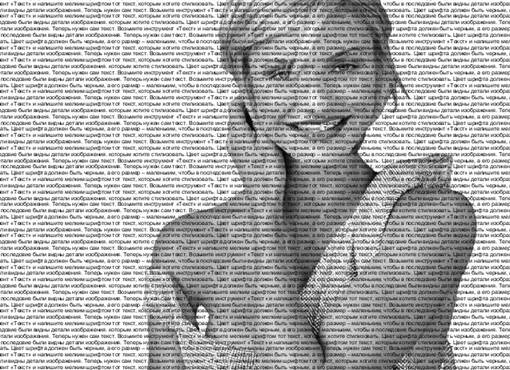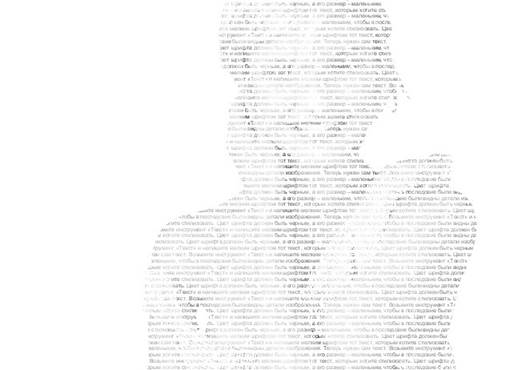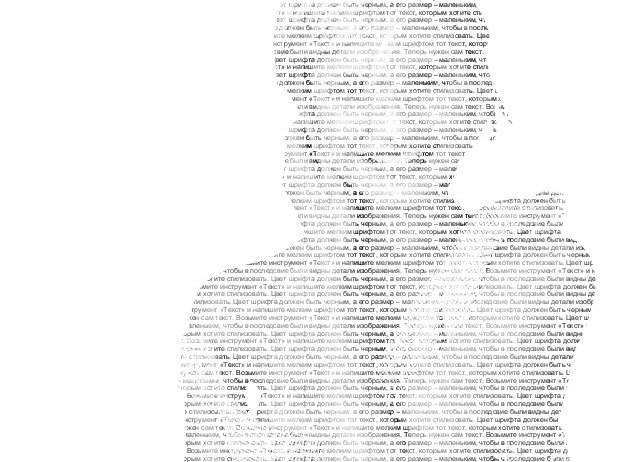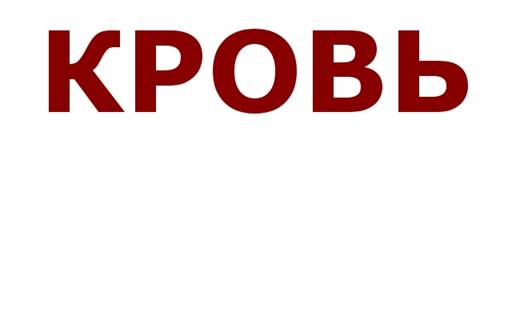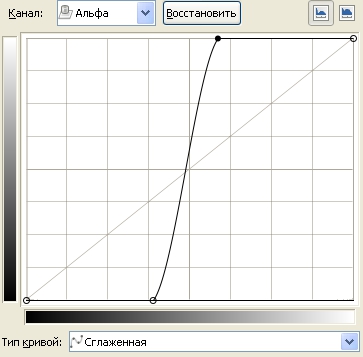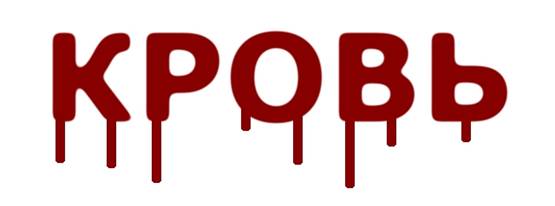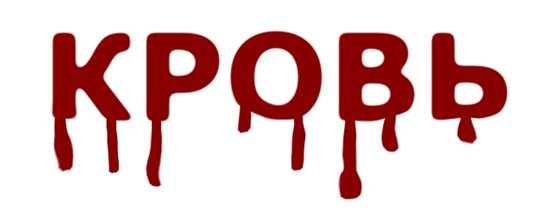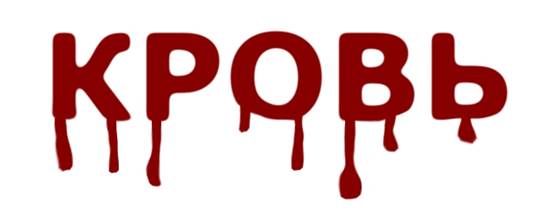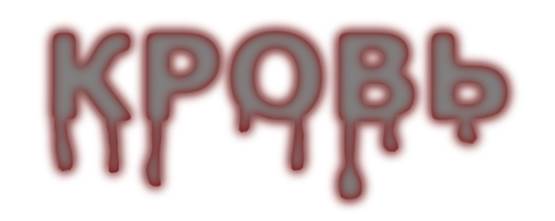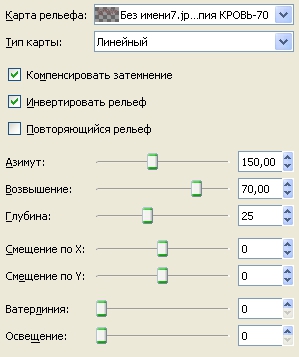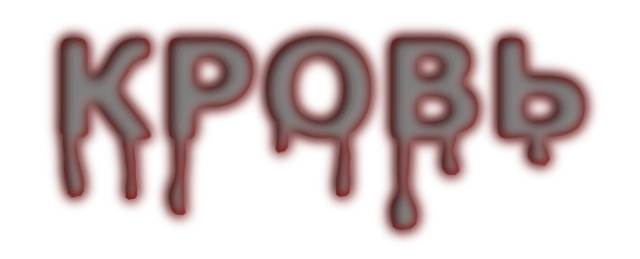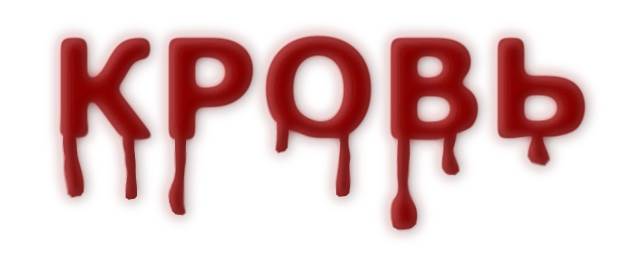Создание картинок из текста
Для стилизации фотографии текстом вам нужна фотография и текст. Я выбрал такую фотографию:
Создайте новый слой и заполните его белым цветом. Во вкладке слоев перетащите его под фоновый слой с фотографией. Возьмите инструмент «Текст» и напишите текст, которым хотите стилизовать изображение. Текст должен быть черного цвета. Шрифт выберите как можно меньше, это даст возможность видеть детали изображения после завершения работы.
Во вкладке слоев сделайте активным слой с фотографией и обесцветьте ее (Цвет – Обесцветить) любым образом.
Перейдите во вкладку слоев и переместите слой с фотографией выше всех остальных слоев. Задайте слою режим смешивания «Экран». Режимы смешивания находятся на панели слоев, это выпадающий список с установленным параметром «Нормальный».
Сведите изображение (Изображение – Свести видимые слои). Продублируйте полученный слой и верхнему слою задайте режим смешивания «Умножение». Немного поиграв с настройками непрозрачности, вы должны получить что-то вроде этого:
8. Создаём кровавый текст Создайте новый файл нужного размера. Напишите нужный текст с инструментом «Текст» с цветом # 870000 и шрифтом Sans Bold.
Теперь закругливаем углы текста: Заходим в Слой -> Удалить текстовую информацию. Заходим в Фильтры -> Размывание -> Гауссово размывание и ставим такие настройки: По горизонтали: 10. По вертикали: 10. Повторите размывание с помощью комбинаций клавиш «Ctrl+F» Зайдите в Цвет -> Кривые. Выберите канал под названием «Альфа-канал» и настройте так:
Возьмите инструмент «Карандаш». Убедитесь, что цвет переднего плана # 870000. Начните рисовать ровные линии вниз, как тут.
Зайдите в Фильтры -> Искажения -> Интерактивное искажение. Режим деформации установите на Нарастание. Радиус деформации: 9. Степень деформации: 0,26. Все работы выполняются в окне предварительного просмотра этого фильтра. Сначала нажмите на область, где «кровь» выходит из текста и капает. Нажмите и удерживайте нажатой клавишу мыши на низ текста с кровью и сделайте небольшие круговые движения. Жесткие края выглядят больше. Повторите эту процедуру для каждой строки.
Снова зайдите в Фильтры -> Искажения -> Интерактивное искажение. Режим деформации установите на Сокращение. Нажмите на середину линии так, что-бы середина стала немного тоньше. Чтобы сделать это удерживайте левую кнопку мыши и перемещайте её сверху вниз, пока линии не станут тонкими. Попробуйте сделать что-то похожее на капли настоящей крови! В результате должно быть что-то подобное:
Дублируйте слой с текстом и кровью (Слой -> Создать копию слоя). Зайдите в Фильтры -> Размывание -> Гауссово размывание и настройте на 20 пикселей.
Снова продублируйте слой (Слой -> Создать копию слоя). Зайдите в Слой -> Прозрачность -> Альфа-канал в выделение. Залейте выделение цветом #818181.
Можете снять выделение (Выделение -> Снять). Зайдите в Фильтры -> Карта -> Рельеф и настройте так:
Режим смешивания слоя поставьте на Извлечение зерна. Объедените все слои. Готово:
У вас может получится лучше.
|